Tartalomjegyzék
A bemutató bemutatja, hogyan lehet biztonságosan egyesíteni az Excelben a sorokat 4 különböző módon: több sor egyesítése adatvesztés nélkül, duplikált sorok egyesítése, sorok blokkjainak ismételt egyesítése, valamint egy vagy több közös oszlop alapján egy másik táblázatból megfelelő sorok másolása.
A sorok egyesítése az Excelben az egyik leggyakoribb feladat, amelyet mindannyiunknak időnként el kell végeznie. A probléma az, hogy a Microsoft Excel nem biztosít megbízható eszközt ehhez. Ha például megpróbál két vagy több sort egyesíteni a beépített Összevonás & Központ gomb megnyomásával a következő hibaüzenet jelenik meg:
"A kijelölés több adatértéket tartalmaz. Az egy cellába történő összevonás csak a bal felső legfelülső adatot tartja meg."
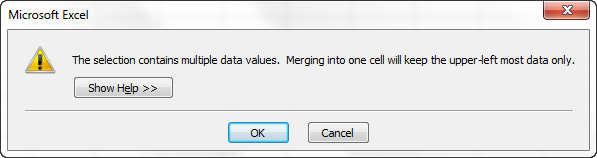
Az OK gombra kattintva a cellák egyesülnek, de csak az első cella értéke marad meg, az összes többi adat eltűnik. Tehát nyilvánvalóan jobb megoldásra van szükségünk. Ez a cikk több olyan módszert ismertet, amelyekkel több sor egyesítése az Excelben adatvesztés nélkül lehetséges.
Hogyan egyesíthetünk sorokat az Excelben az adatok elvesztése nélkül
A feladat: van egy adatbázisunk, ahol minden sor tartalmaz bizonyos adatokat, például a termék nevét, a termékkulcsot, a vásárló nevét és így tovább. Azt szeretnénk, hogy az összes sort egy adott megrendeléshez kapcsolódóan egyesítsük, ahogy az alábbiakban látható:
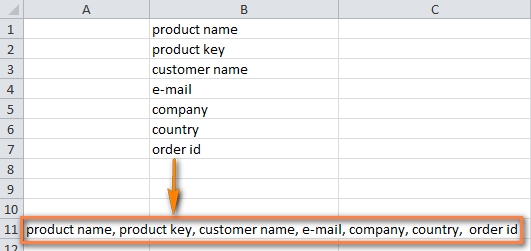
A kívánt eredmény elérésének két módja van:
Sorok egyesítése eggyé az Excelben
Sorok oszloponkénti összekapcsolása
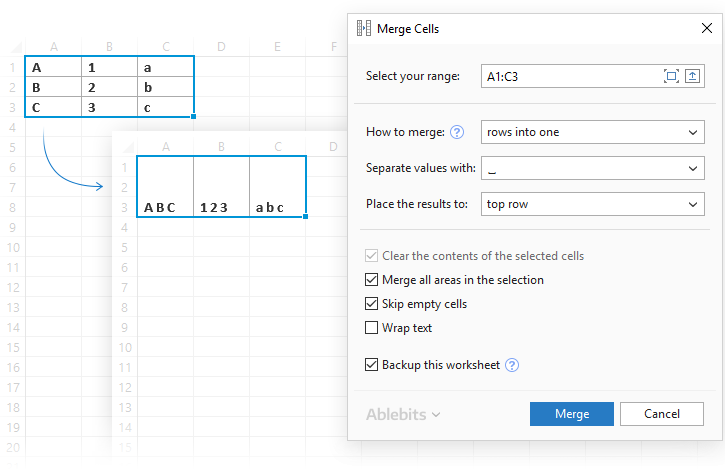 Bővebben
Bővebben Gyorsan egyesítse a cellákat képletek nélkül!
És tartsa biztonságban az összes adatát az Excelben
 Bővebben
Bővebben Több sor összevonása képletek segítségével
Több cella értékének egybeillesztéséhez használhatja a CONCATENATE függvényt vagy az összekapcsolási operátort (&). Az Excel 2016 és újabb programokban a CONCAT függvényt is használhatja. Bárhogyan is, a cellákat referenciaként adja meg, és írja be a kívánt elválasztójeleket közéjük.
Egyesítse a sorokat és válassza el az értékeket a vessző és űr :
=CONCATENATE(A1,", ",A2,", ",A3)
=A1&", "&A2&", "&A3".
Sorok összevonása a terek az adatok között:
=CONCATENATE(A1," ",A2," ",A3)
=A1&" "&A2&" "&A3
Kombinálja a sorokat, és válassza el az értékeket a vesszők szóközök nélkül :
=CONCATENATE(A1,A2,A3)
=A1&","&A2&","&A3
A gyakorlatban gyakran előfordulhat, hogy több cellát kell összekapcsolnia, így a valós képlet valószínűleg kicsit hosszabb lesz:
=CONCATENATE(A1,", ",A2,", ",A3,", ",A4,", ",A5,", ",A6,", ",A7,", ",A8)
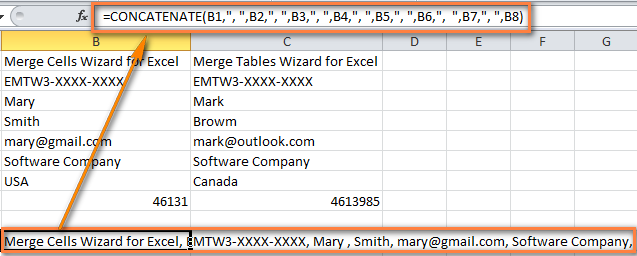
Most már több adatsorod van egy sorba összevonva. De az összevont soraid képletek. Ahhoz, hogy értékekké alakítsd őket, használd a Beillesztés Special funkciót, ahogyan azt a Hogyan cserélje ki a képleteket az értékeikkel az Excelben című fejezetben leírtuk.
Sorok kombinálása az Excelben a Cellák egyesítése bővítmény segítségével
A Cellák egyesítése bővítmény egy többcélú eszköz az Excel celláinak egyesítésére, amely egyes cellákat, valamint egész sorokat vagy oszlopokat képes egyesíteni. És ami a legfontosabb, ez az eszköz az összes adatot megőrzi még akkor is, ha a kijelölés több értéket tartalmaz.
Két vagy több sor egy sorba történő egyesítéséhez a következőket kell tennie:
- Jelölje ki azt a cellatartományt, ahol a sorokat egyesíteni kívánja.
- Menjen a Ablebits adatok tab> Összevonás csoport, kattintson a Cellák egyesítése nyíl , majd kattintson a Sorok egyesítése eggyé .
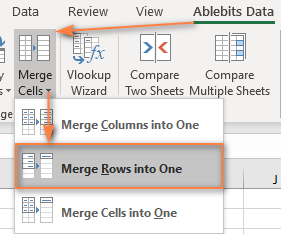
- Ez megnyitja a Cellák egyesítése párbeszédpanelen az előre kiválasztott beállításokkal, amelyek a legtöbb esetben jól működnek. Ebben a példában csak az elválasztójelet változtatjuk meg az alapértelmezett szóközről az alábbira sortörés , ahogy az alábbi képernyőképen látható:
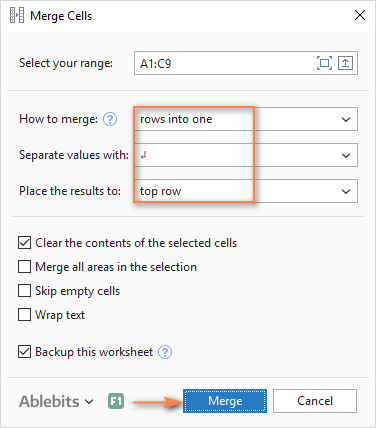
- Kattintson a Összevonás gombot, és figyelje meg a tökéletesen összevont, sortörésekkel elválasztott adatsorokat:
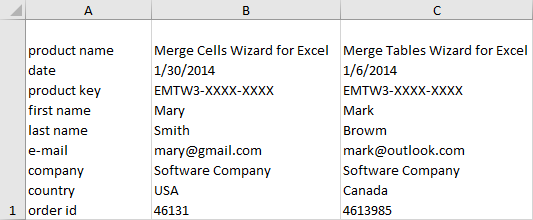
Hogyan kombináljuk a duplikált sorokat egybe (csak az egyedi értékek megtartásával)?
A feladat: van valamilyen Excel-adatbázisod néhány ezer bejegyzéssel. Az egyik oszlopban lévő értékek lényegében azonosak, míg a többi oszlopban lévő adatok különböznek. A célod az, hogy a duplikált sorok adatait egy adott oszlop alapján egyesítsd, egy vesszővel elválasztott listát készítve. Emellett csak az egyedi értékeket szeretnéd egyesíteni, a duplikációkat kihagyva és az üres cellákat kihagyva.
Az alábbi képernyőkép mutatja, hogy mit szeretnénk elérni.
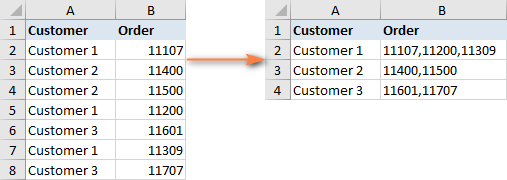
A duplikált sorok kézzel történő keresése és egyesítése mindenképpen olyasmi, amit el akarsz kerülni. Ismerd meg a Duplikátumok egyesítése bővítményt, amely ezt az időigényes és nehézkes feladatot egy gyors, 4 lépéses folyamattá alakítja.
- Jelölje ki az egyesíteni kívánt duplikált sorokat, és futtassa a Duplikátumok egyesítése varázslót a szalag gombjára kattintva.
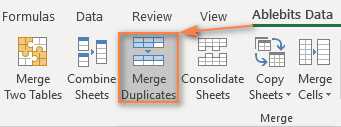
- Győződjön meg róla, hogy a táblázat helyesen van kijelölve, és kattintson a Következő . Bölcs dolog megtartani a Biztonsági másolat létrehozása opciót, különösen akkor, ha először használja a bővítményt.

- Válassza ki a kulcsoszlopot a duplikátumok ellenőrzéséhez. Ebben a példában a Ügyfél oszlopot, mert a sorokat az ügyfél neve alapján akarjuk kombinálni.
Ha azt szeretné, hogy üres cellák kihagyása , mindenképpen válassza ki ezt az opciót, és kattintson a Következő .

- Válassza ki az egyesítendő oszlopokat Ebben a lépésben válassza ki azokat az oszlopokat, amelyek adatait össze kívánja vonni, és adja meg az elválasztójelet: pontosvessző, vessző, szóköz, sortörés stb.
Az ablak felső részén két további lehetőséggel:
- Duplikált értékek törlése a sorok egyesítése során
- Üres cellák kihagyása
Ha kész, kattintson a Befejezés gomb.
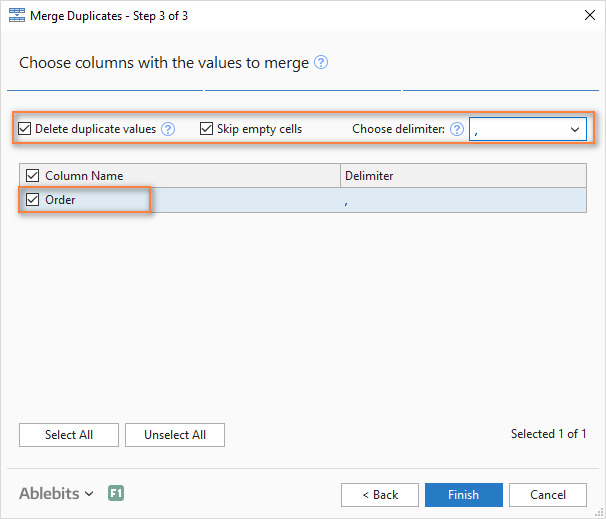
Egy pillanat alatt a duplikált sorok összes adatát egyetlen sorba egyesíti:
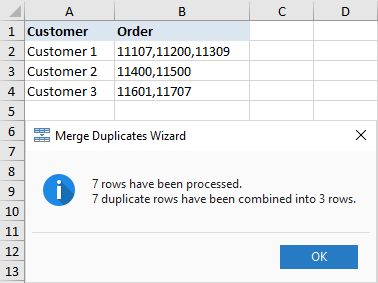
Hogyan lehet ismételten egyesíteni a sorok blokkjait egy sorba?
A feladat: van egy Excel fájlod a legutóbbi megrendelésekkel kapcsolatos információkkal, és minden megrendelés 3 sort foglal el: terméknév, vásárló neve és a vásárlás dátuma. Mindhárom sort szeretnéd egybeolvasztani, azaz a három sorból álló blokkokat ismételten összevonni.
A következő képen látható, hogy mit keresünk:
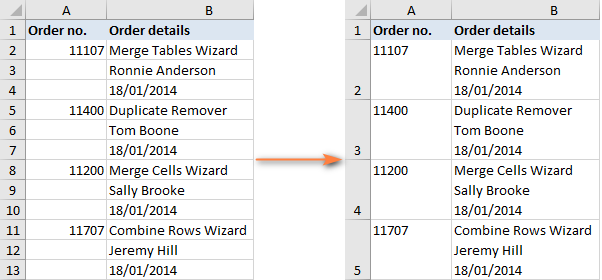
Ha csak néhány egyesítendő bejegyzés van, akkor a Cellák összevonása bővítmény segítségével kiválaszthatja mind a 3 sort, és egyesítheti az egyes blokkokat egyenként. Ha azonban a munkalap több száz vagy több ezer rekordot tartalmaz, gyorsabb módszerre lesz szüksége:
- Adjunk hozzá egy segédoszlopot a munkalaphoz, példánkban a C oszlopot. Nevezzük el így BlockID , vagy bármilyen más névvel.
- Szúrja be a következő képletet a C2-be, majd másolja lefelé az oszlopba a kitöltési fogantyú húzásával:
=INT((SOR(C2)-2)/3)Hol:
- A C2 a legfelső cella, amelybe a képletet beírja.
- 2 az a sor, ahol az adatok kezdődnek
- 3 az egyes blokkokban kombinálandó sorok száma
Ez a képlet minden egyes sorblokkhoz egyedi számot ad hozzá, ahogy a képernyőképen látható:
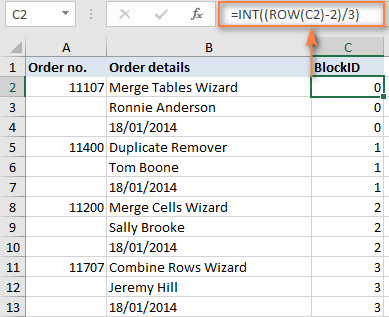
Hogyan működik ez a képlet: A ROW függvény kivonja a képlet cellájának sorszámát, amiből levonjuk annak a sornak a számát, ahol az adataink kezdődnek, így a képlet nulláról kezdi a számolást. Például a mi adataink a 2. sorban kezdődnek, ezért levonjuk a 2-t. Ha az adataink mondjuk az 5. sorban kezdődnek, akkor ROW(C5)-5. Ezután a fenti egyenletet elosztjuk az egyesítendő sorok számával, és az INTfüggvényt, hogy az eredményt a legközelebbi egész számra kerekítse.
- Nos, a munka nagy részét elvégezted. Most már csak össze kell vonnod a sorokat a BlockID Ehhez a már ismert Duplikátumok egyesítése varázsló, amelyet a duplikált sorok kombinálásához használtunk:
- A 2. lépésben válassza a BlockID mint kulcsoszlop.
- A 3. lépésben jelölje ki az összes egyesíteni kívánt oszlopot, és válassza a sortörést elválasztó jelként.
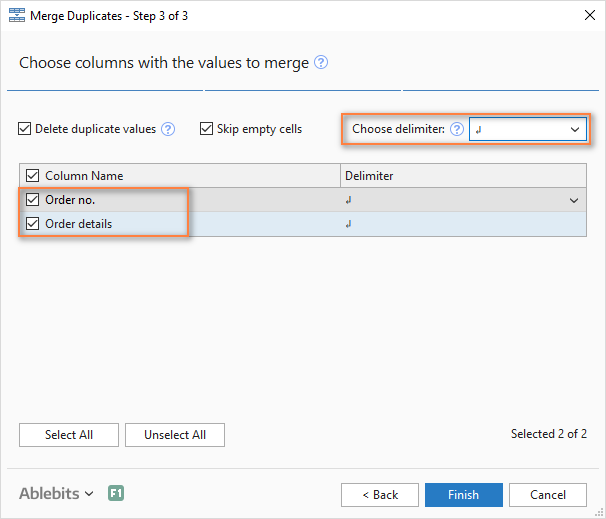
Egy pillanat múlva meglesz a kívánt eredmény:
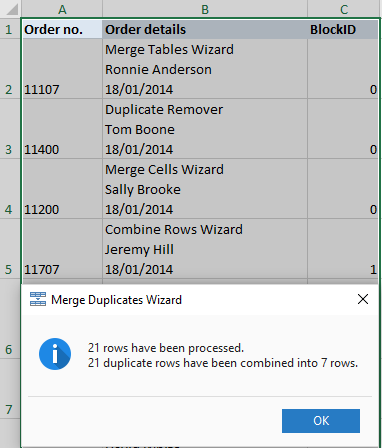
- Törölje a Blokk azonosító oszlopot, mivel már nincs rá szükséged és kész! Vicces, hogy megint 4 lépésre volt szükségünk, mint az előző két példában :)
Hogyan egyesíthetjük a 2 Excel táblázat megfelelő sorait másolás / beillesztés nélkül?
Feladat: két olyan táblázattal rendelkezik, amelyeknek közös oszlop(ok) van(nak), és össze kell vonnia a két táblázat egyező sorait. A táblázatok lehetnek ugyanazon a lapon, két különböző táblázatkezelőben vagy két különböző munkafüzetben.
Például két különböző munkalapon vannak januári és februári értékesítési jelentéseink, és ezeket szeretnénk egybe foglalni.Ne feledje, hogy az egyes táblák eltérő számú sorokkal és a termékek eltérő sorrendjével rendelkezhetnek, ezért az egyszerű másolás/beillesztés nem fog működni.
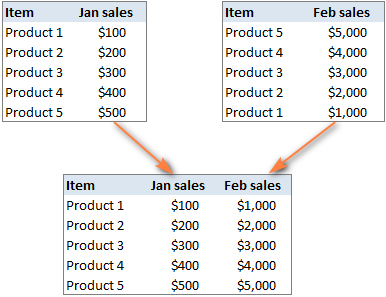
Ebben az esetben a Merge Two Tables (Két táblázat összevonása) bővítmény remekül működik:
- Jelölje ki a fő táblázat bármelyik celláját, és kattintson a Két táblázat egyesítése gombot a Ablebits adatok lapon, a Összevonás csoport:
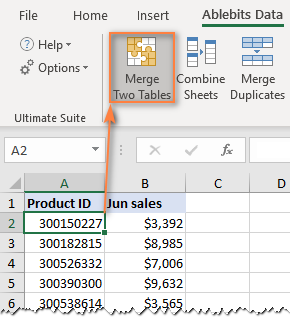
Ez az add-in-t a fő táblázattal előre kiválasztva fogja futtatni, így a varázsló első lépésében egyszerűen kattintson a Következő .
- Válassza ki a második táblázatot, azaz az egyező sorokat tartalmazó keresőtáblát.

- Válasszon ki egy vagy több olyan oszlopot, amely mindkét táblában létezik. A kulcsoszlopok csak egyedi értékeket tartalmazhatnak, például Termék azonosító példánkban.
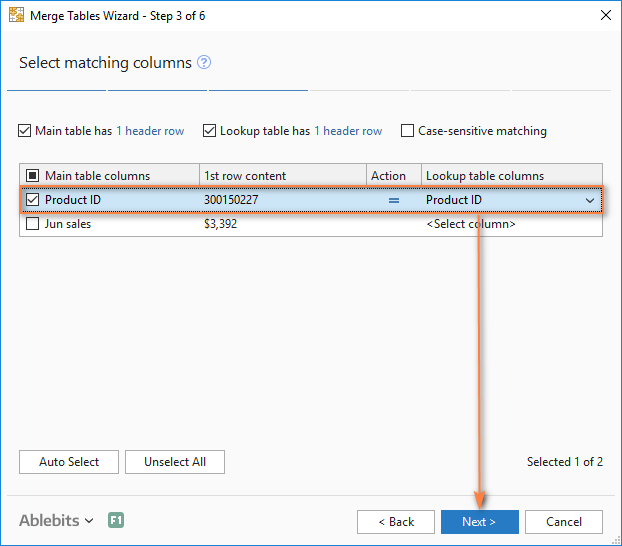
- Opcionálisan válassza ki a frissítendő oszlopokat a fő táblázatban. A mi esetünkben nincsenek ilyen oszlopok, így csak a Következő .
- Válassza ki a fő táblázathoz hozzáadandó oszlopokat, Február eladások a mi esetünkben.
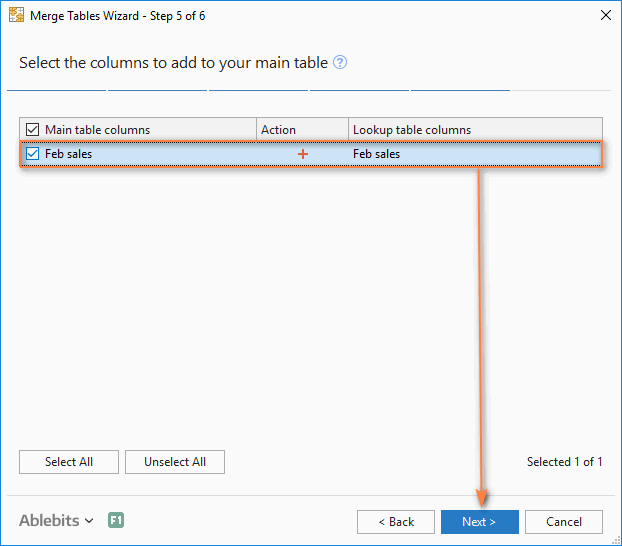
- Az utolsó lépésben további opciókat választhat ki attól függően, hogy pontosan hogyan szeretné az adatokat egyesíteni, majd kattintson a Befejezés Az alábbi képernyőkép az alapértelmezett beállításokat mutatja, amelyek nálunk tökéletesen működnek:
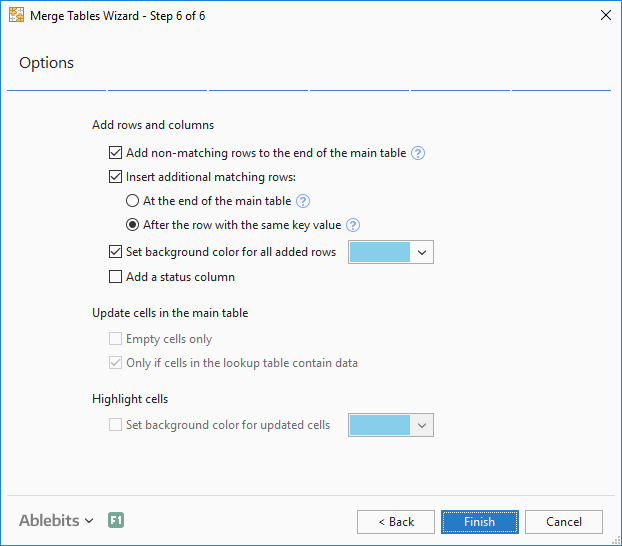
Hagyja, hogy a bővítmény néhány másodpercig feldolgozza a programot, és tekintse meg az eredményt:
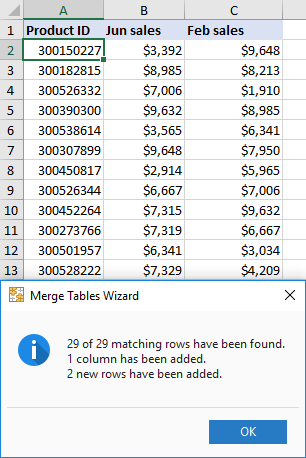
Hogyan szerezhetem be ezeket az egyesítő eszközöket az Excelhez?
Az ebben a bemutatóban tárgyalt összes bővítményt, valamint több mint 70 további időtakarékos eszközt tartalmaz az Ultimate Suite for Excel. A bővítmények az Excel 2019, Excel 2016, Excel 2013, Excel 2010 és Excel 2007 összes verziójával működnek.
Remélhetőleg most már pontosan úgy tudod egyesíteni a sorokat az Excel tábláidban, ahogyan szeretnéd. Ha nem találtál megoldást a konkrét feladatodra, hagyj egy megjegyzést, és megpróbálunk együtt kitalálni egy megoldást. Köszönjük, hogy olvastál!
Elérhető letöltések
Ultimate Suite 14 napos, teljesen funkcionális verzió (.exe fájl)

